iPhone의 배터리 비율 확인 및 표시
Apple은 iPhone Xs, Xs Max 및 Xr과 같은 최신 버전의 최신 휴대폰을 출시했습니다. 등
iPhone 회사의 이전 전화에서와 같이 배터리 백분율을 표시하기 때문에 이 옵션을 포함하지 않습니다.
그리고 Apple은 (Apple의 주장에 따르면) 전면 카메라와 안면 지문 센서를 포함하는 노치의 새로운 디자인 때문에 이러한 휴대폰의 배터리 비율을 넣을 곳이 없으며 이것은 그렇지 않다는 진술을 했습니다. 배터리 비율을 표시하는 것 외에 다른 대안이 없다는 것을 의미하지만 실제로 이 설명에서는 iPhone 휴대폰에서 배터리 비율을 표시하는 방법에 대해 설명합니다.
최신 iPhone 휴대폰은 기본 화면에서 배터리 비율을 숨기는 것을 포함하여 이전 버전에서 약간의 변경 사항이 있습니다.
근데 사실 배터리 퍼센트는 있는데 메인화면에 안뜨고 오히려 폰의 언어가 아랍어인 경우 화면 좌측 상단에서 하단으로 손가락을 드래그하면, 혹은 상단에서 전화기의 언어가 영어인 경우 화면 오른쪽 아래로 내리면 지구력 센터 도구가 앞에 있습니다.
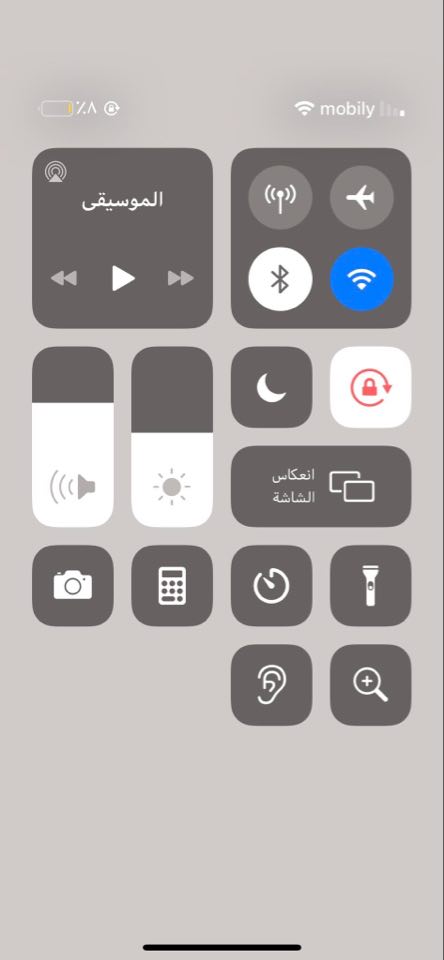
실제로 iPhone X Max에는 배터리 비율을 표시하는 특정 설정이나 옵션이 없습니다. 이 옵션은 이미 기본적으로 활성화되어 있고 제어 센터에서 숨겨진 옵션으로 찾을 수 있기 때문입니다. 따라서 전원이 꺼진 후 전화기가 저절로 꺼질 때까지 iPhone XS 또는 XR 화면을 다시 켜는 즉시 배터리 잔량 비율을 더 이상 볼 수 없지만 새 iPhone에서는 어떤 경우에도 배터리 잔량 비율을 볼 수 있습니다. 당신은 전화 또는 지금 어떤 앱을 탐색하고 있습니까?
그리고 제어 센터 위젯을 정기적으로 사용하지 않는 경우에는 동일한 방식으로 아래로 스와이프하여 남은 배터리 비율을 확인한 다음 화면에서 손가락을 떼지 않고도 매우 빠르게 제어 센터를 다시 불러올 수 있습니다.
애플은 왠지 네트워크 강도 아이콘의 위치를 다른 아이폰에 그대로 두지 않고 왼쪽 모서리로 변경하여 다소 귀찮아 보이지만 배터리 잔량 아이콘은 물론 평소에도 배치할 수 있는 가능성을 위해 그렇게 했습니다. Bluetooth, Wifi 및 GPS 위치 서비스와 같은 상태 표시줄 아이콘.
또한 시청
iPhone(또는 플로팅 버튼)에 홈 버튼을 표시하는 방법
컴퓨터에서 iPhone으로 파일을 전송하는 PhotoSync Companion
iPhone에서 광고 없이 YouTube를 무료로 시청할 수 있는 Tube Browser 앱
iPhone 및 Android용 최고의 영어 학습 앱 4가지









